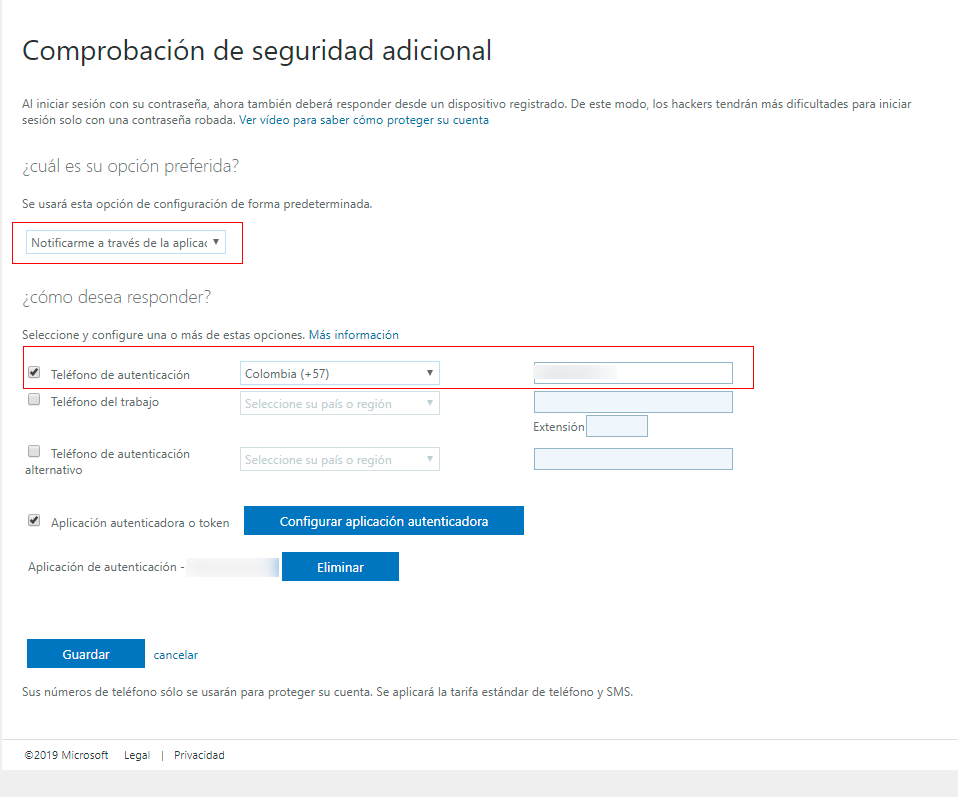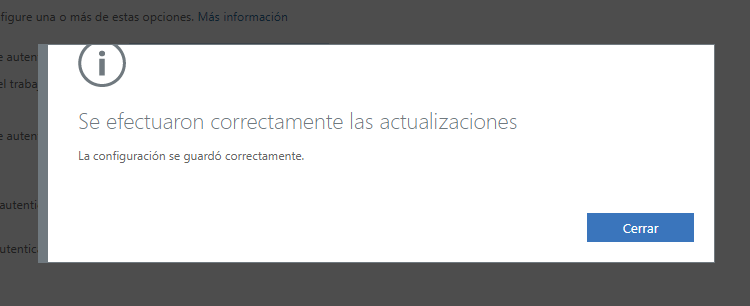Configuración del MFA
Sigue el instructivo paso a paso para configurar la Autenticación multifactor (MFA)
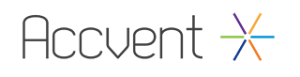
Sigue el instructivo paso a paso para configurar la Autenticación multifactor (MFA)
1. En el navegador del computador abrir la siguiente dirección para comenzar la configuración.
2. Iniciar sesión con su cuenta
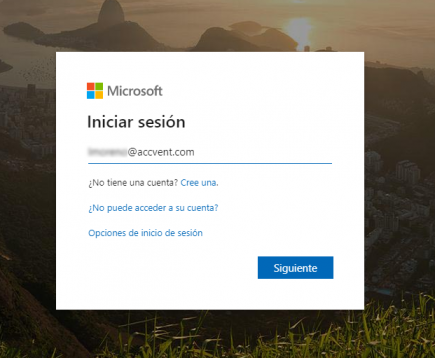
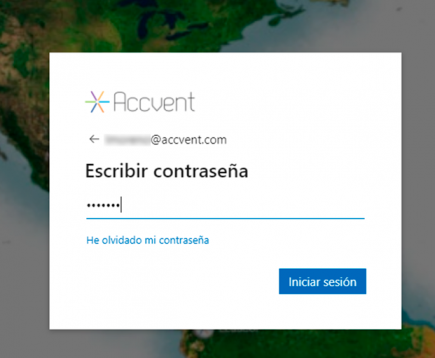
3. Iniciar configuración clickeando sobre el boton Siguiente.
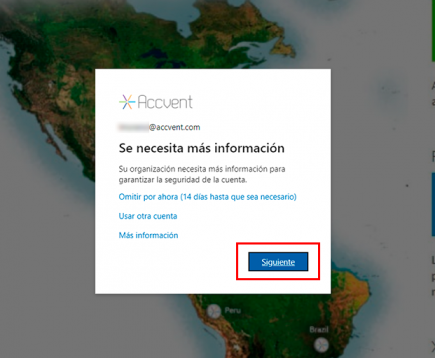
1. Seleccionar Aplicación móvil (Mobile app) como método de contacto y también activar la opción «Recibir notificaciones para verificación» (Receive notifications for verification).
Continuar dando click en el botón «Configurar» (Set Up)
NO CERRAR esta ventana con el codigo QR generado
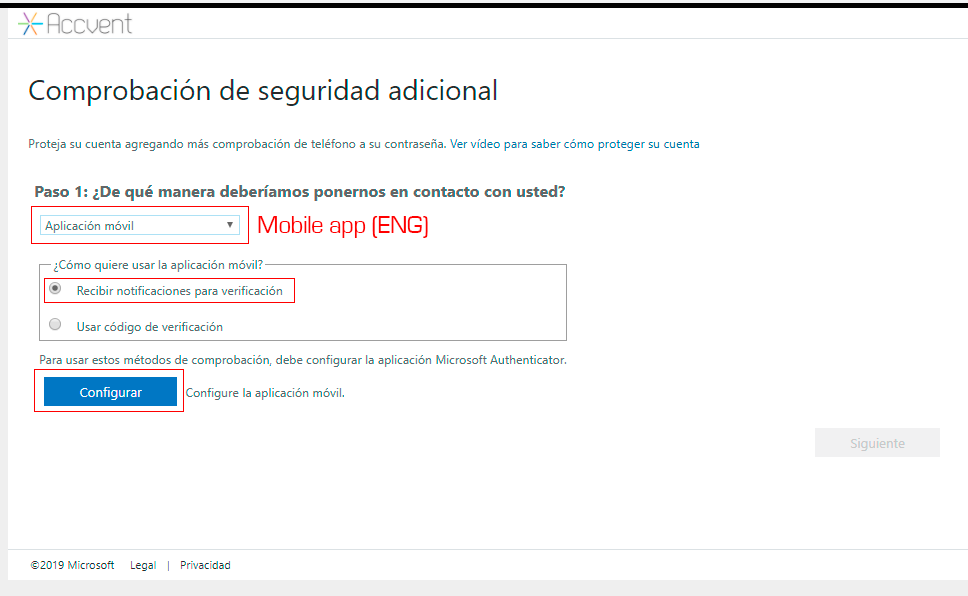
1. Abrir el App de autenticación de Microsoft en su teléfono y seleccionar «Agregar cuenta» (Add account)
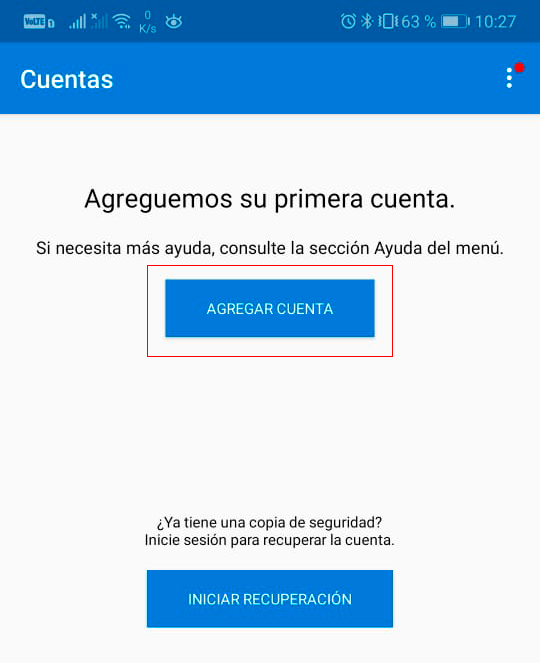
2. Seleccionar el tipo de cuenta como «Cuenta profesional o educativa» (Work or school account)
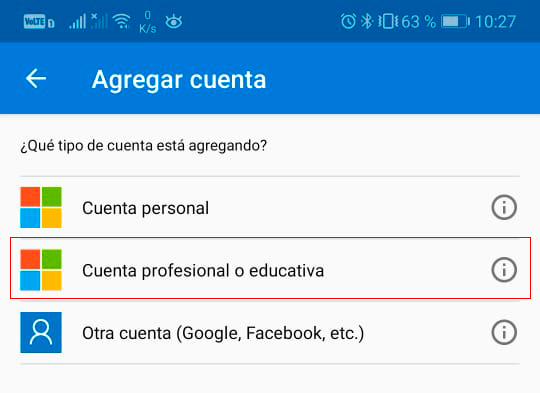
3. Leer con la aplicación el codigo QR generado en la pagina web.
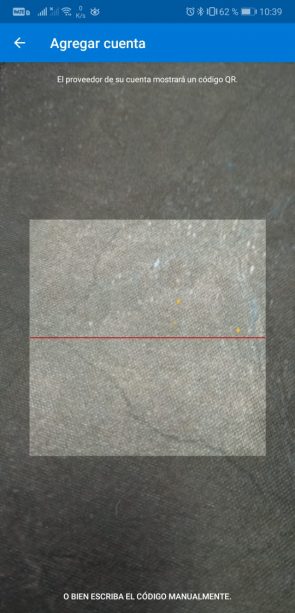
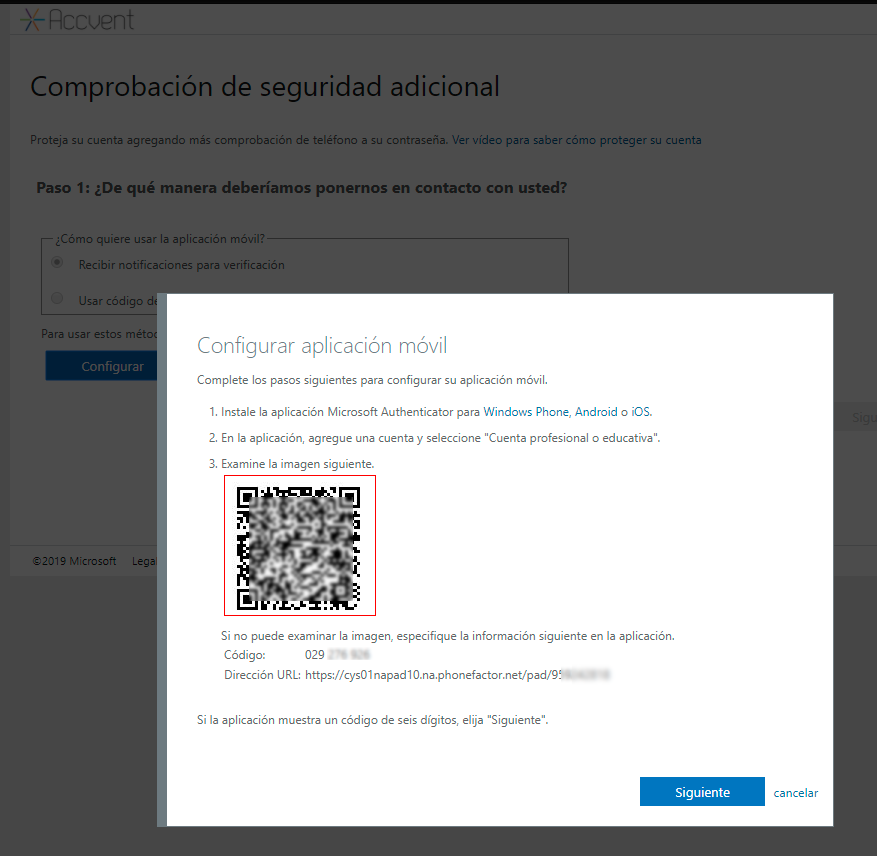
1. El servicio comprobara la activación y cuando este confirmado podremos darle click en Siguiente para continuar
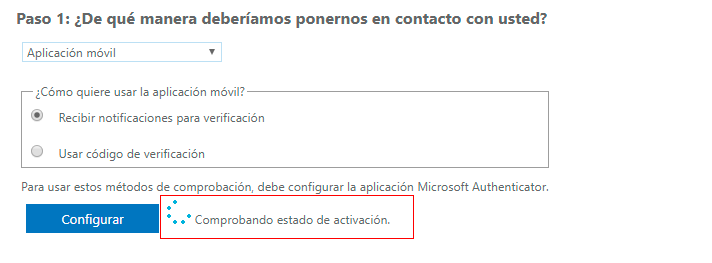
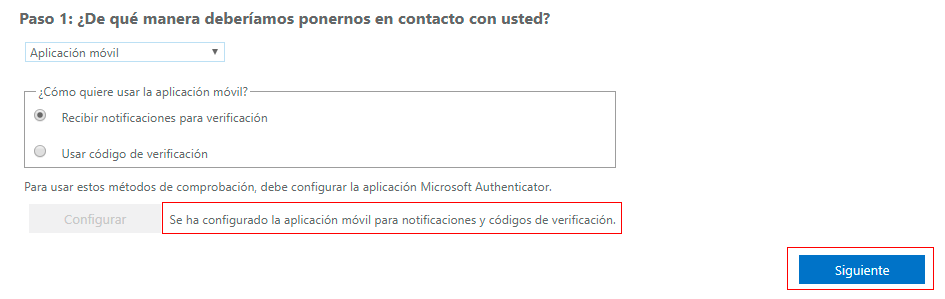
2. Ahora se hara la validación con la aplicación, la plataforma nos indica que debemos responder en el telefono si aprobamos o no el ingreso.
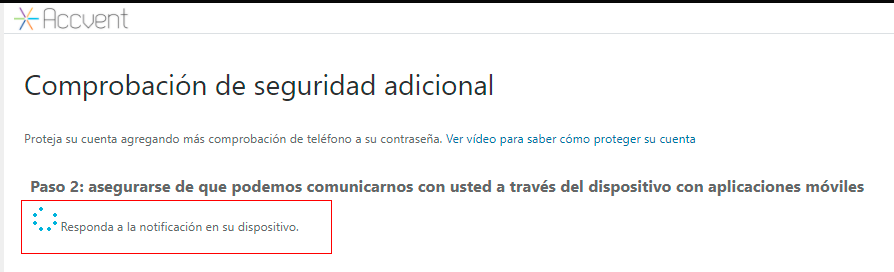
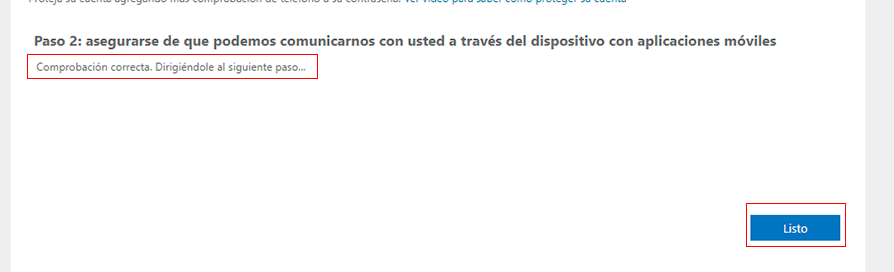
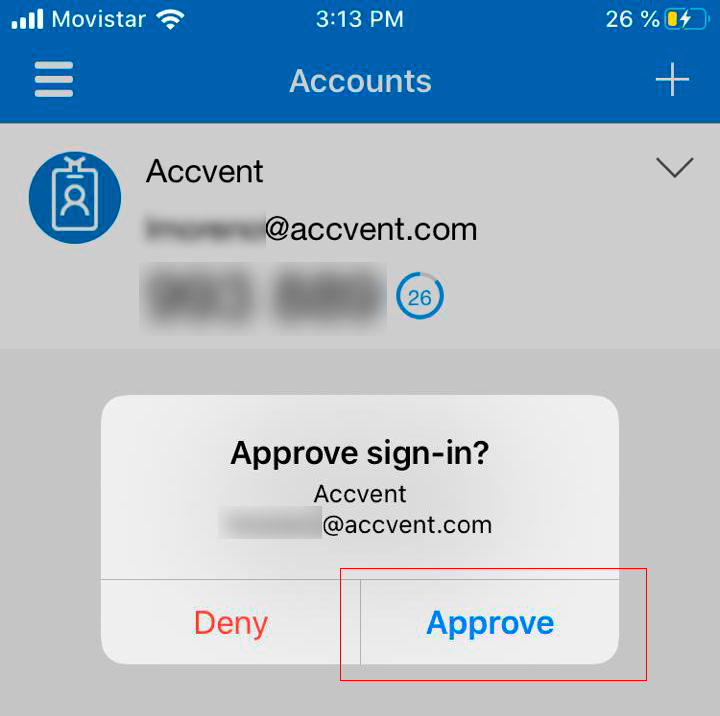
1. Seleccionar la opción «Notificarme a través de la aplicación» (Notify me through app) y actualizar el teléfono de contacto. Finalizar dando click en Guardar.